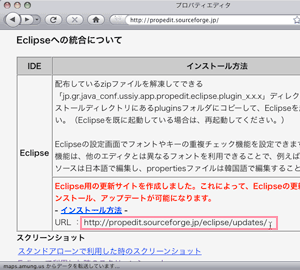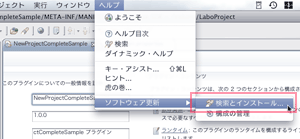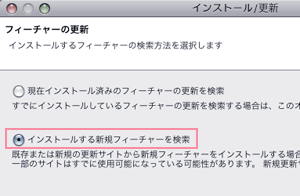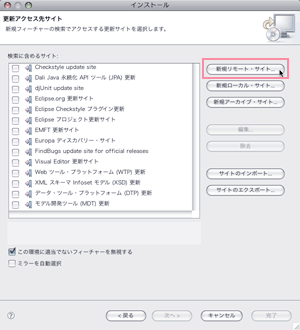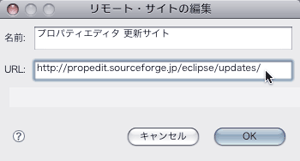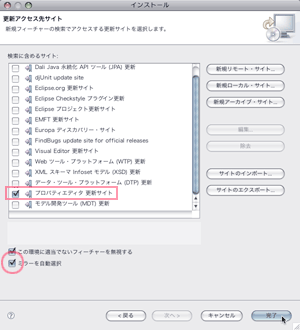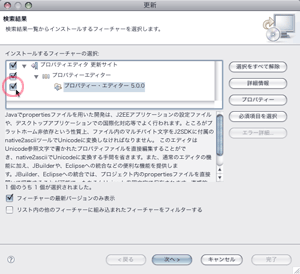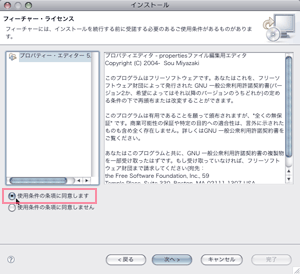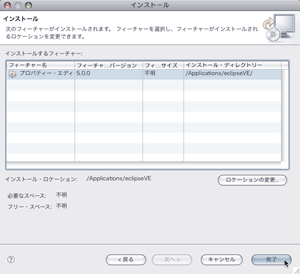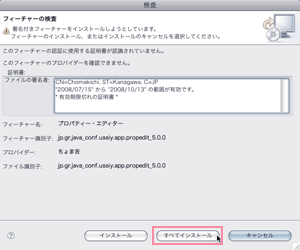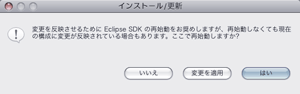作成日:2008/12/07
| Mac OS X 10.5.4 |
Eclipse SDK 3.3.2 |
Pleiades 1.2.3p10 |
プロパティー・エディター 5.0.0 |
プロパティー・エディタープラグイン
Java では、 ".properties" の拡張子を持つプロパティ・ファイルに日本語を含めたい場合、 『サンプル』 といった日本語ではなく、UNICODE である 『\u30b5\u30r3\u30d7\u30eb』 と記述する必要があります。 この変換はあらかじめ作成しておいたファイルを JDKに付属の native2ascii でできますが、けっこう煩わしい作業です。
プロパティー・エディタープラグイン は、 Eclipse 上で ".properties" を拡張子に持つファイルが開かれたタイミングで UNICODE から日本語へ変換を行い、結果をエディタに表示します。 また、保存のタイミングで日本語から UNICODE へ変換を行ってファイルを保存するという処理を代行してくれるプラグインです。
ここでは、Mac OS X 上の Eclipse 3.3.2 (Pleiades 1.2.3p10で日本語化) を使用して、プロパティー・エディタープラグインをインストールする手順を紹介します。
1.更新サイトの URL を確認
1-1.プロパティー・エディターウェブサイト
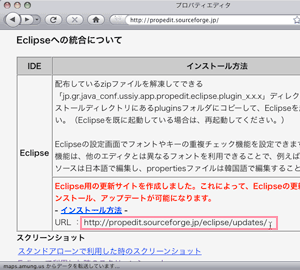 プロパティー・エディター は次のアドレスで公開されています。
ウェブブラウザでアクセスし、更新サイトのURLをコピーしておきます。 プロパティー・エディター は次のアドレスで公開されています。
ウェブブラウザでアクセスし、更新サイトのURLをコピーしておきます。
原稿執筆の時点では「http://propedit.sourceforge.jp/eclipse/updates/」でした。
|
2.更新サイトによるインストール
2-1.ソフトウェアの更新を実行
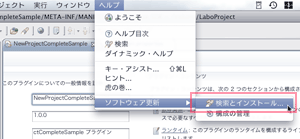 Eclipse を起動し、 「ヘルプ 」 メニューから 「ソフトウェア更新」 の 「検索とインストール...」 を選択します。 Eclipse を起動し、 「ヘルプ 」 メニューから 「ソフトウェア更新」 の 「検索とインストール...」 を選択します。
|
2-1.新規にプラグインをインストール
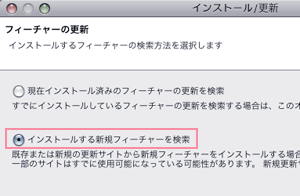 プロパティー・エディターを新規にインストールするので、 「インストールする新規フィーチャーを検索」 を選択して 「次へ」 ボタンを押します。 プロパティー・エディターを新規にインストールするので、 「インストールする新規フィーチャーを検索」 を選択して 「次へ」 ボタンを押します。
|
2-3.新規更新サイトを追加
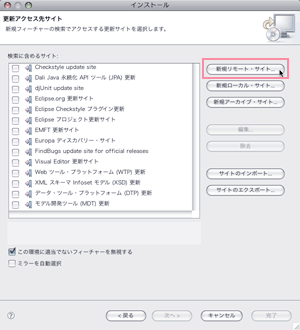 第1項で調べた更新サイトの URL を新たに追加したいので、 「新規リモート・サイト...」 ボタンを押します。 第1項で調べた更新サイトの URL を新たに追加したいので、 「新規リモート・サイト...」 ボタンを押します。
|
2-4.更新サイトの情報を入力
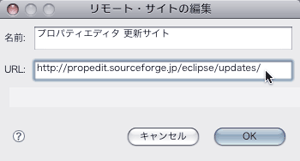 新規更新サイトの名前に "プロパティエディタ 更新サイト" を、 URLに "http://propedit.sourceforge.jp/eclipse/updates/" と入力して 「OK」 ボタンを押します。 新規更新サイトの名前に "プロパティエディタ 更新サイト" を、 URLに "http://propedit.sourceforge.jp/eclipse/updates/" と入力して 「OK」 ボタンを押します。
名前については任意で入力できますので、後で見てわかる名前にしておけば問題ありません。
|
2-5.更新サイト追加完了
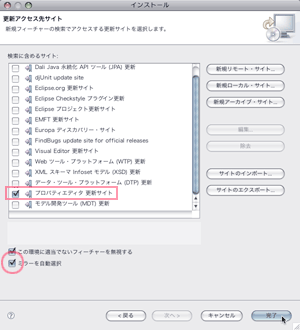 入力した名前がリストに追加され、チェックがつけられた状態になるので、 「完了」 ボタンを押します。 入力した名前がリストに追加され、チェックがつけられた状態になるので、 「完了」 ボタンを押します。
併せて、「ミラーを自動選択」にチェックをつけておくと、次にミラーサイトを選択する手間が省けるので選択しておきます。
|
2-6.プロパティー・エディター選択
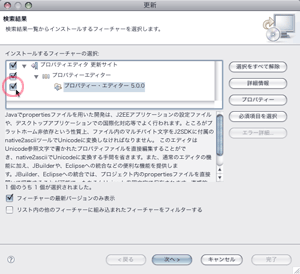 更新可能なフィーチャーが表示されるので、これからインストールをする 「プロパティー・エディター」 にチェックをつけ、 「次へ」 ボタンを押します。 更新可能なフィーチャーが表示されるので、これからインストールをする 「プロパティー・エディター」 にチェックをつけ、 「次へ」 ボタンを押します。
|
2-7.ライセンス確認
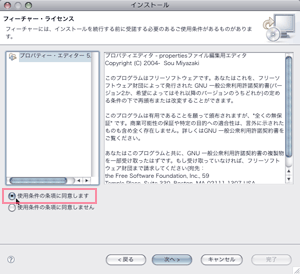 プロパティー・エディターのライセンスが表示されます。内容を確認して問題なければ、 「使用条件の条項に同意します」 を選択し 「次へ」 ボタンを押します。 プロパティー・エディターのライセンスが表示されます。内容を確認して問題なければ、 「使用条件の条項に同意します」 を選択し 「次へ」 ボタンを押します。
|
2-8.インストール内容の確認
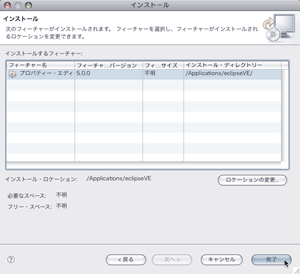 インストール内容が表示されるので 「完了」 ボタンを押してインストールを実行します。 インストール内容が表示されるので 「完了」 ボタンを押してインストールを実行します。
|
2-9.インストールにあたっての確認
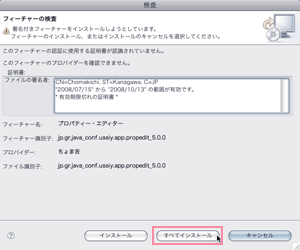 署名が認識できないと警告がでますが、 「すべてインストール」 ボタンを押してインストールを進めます。 署名が認識できないと警告がでますが、 「すべてインストール」 ボタンを押してインストールを進めます。
|
2-10.インストール実行/完了
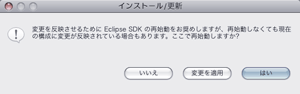 インストールが完了すると、 Eclipse の再起動を促されるので、 「はい」 ボタンを押して Eclipse を再起動します。 インストールが完了すると、 Eclipse の再起動を促されるので、 「はい」 ボタンを押して Eclipse を再起動します。
|
Eclipse の再起動が完了すれば、プロパティー・エディターのインストールは完了です。
3.インストール確認
プロパティー・エディターが正しくインストールできたことを確認します。
3-1.アイコンを確認
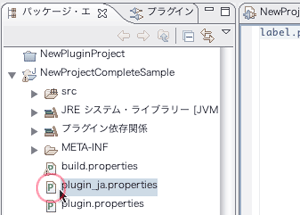 パッケージ・エクスプローラ上で、 ".properties" を拡張子にもつファイルのアイコンが パッケージ・エクスプローラ上で、 ".properties" を拡張子にもつファイルのアイコンが のアイコンに変わっていることを確認します。 のアイコンに変わっていることを確認します。
|
参考文献